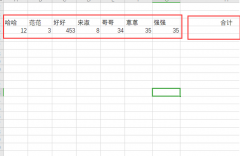office包含Word、Excel、PPT等工作组件,现在办公中最离开他们的鼎力相助,有了office工作事半功倍。很多朋友不知如何安装office办公软件,今天,我给大家带来了office办公软件的详细教程,一起来看看吧
1、小编以Office 2016为例,教大家安装office软件。下载office 2016办公软件,然后将其解压,打开解压文件双击运行setup.exe
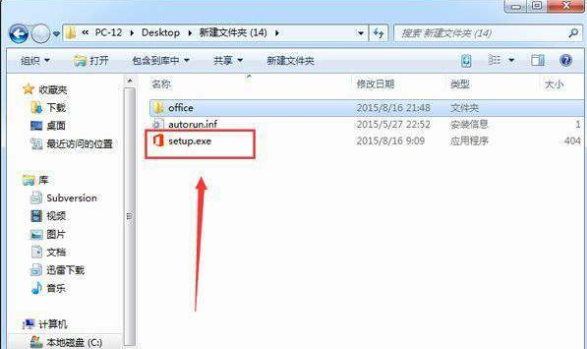
2、根据向导提示安装,如果安装顺利,最终会出现安装成功。如果中途报错,那么就是安装失败,出现错误代码,那么就要安照步骤重新安装。

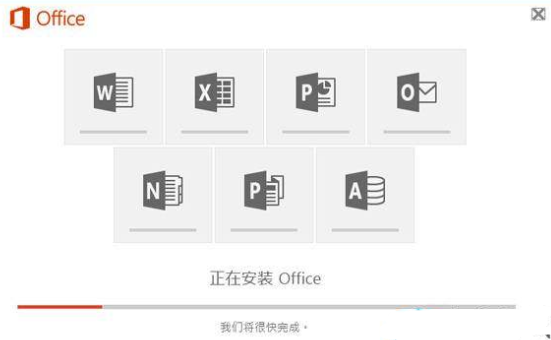

3、安装成功后下载Office2016激活工具KMS,运行之前将杀毒软件关掉
4、打开开始菜单,右击KMSpico,选择【以管理员身份运行】。
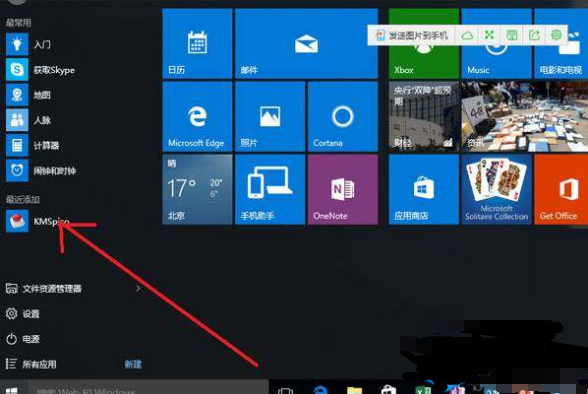
3、运行 KMSELDI.exe 会听到一段声音,然后点击那个手指按钮退出。
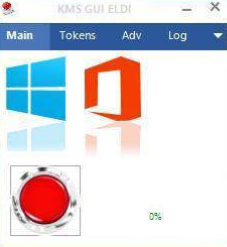
4、打开Word文档,它会提示我们输入你的产品密钥,直接关闭这个窗口,在接下来的弹出窗口中点击【接受】
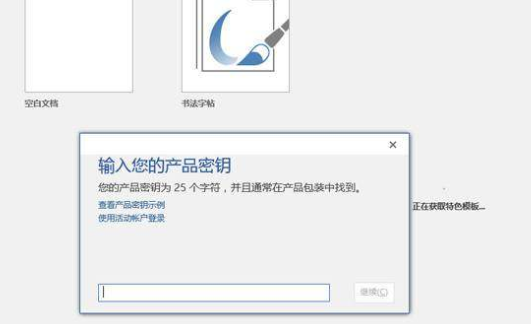
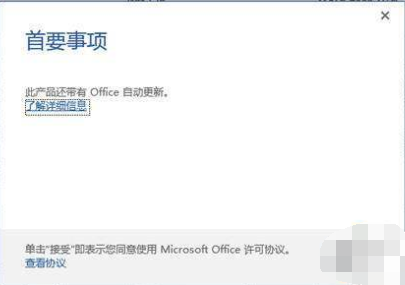
5、我们再次打开Word就可以看到Office 2016已激活。
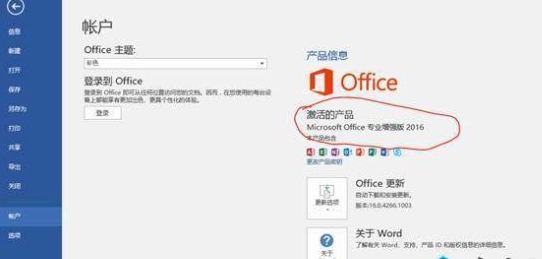
以上就是office办公软件的安装教程了,希望能帮助到你